Dodaj nazwę firmy do witryny sklepu sprzedawcy
Krok 1 z serii Basic i Pro Reseller - Pierwsze kroki
Gratulacje! Zrobiłeś pierwszy krok dla swojej nowej firmy. Teraz zaczynamy! Otwórz plan dla odsprzedawców i dodaj nazwę firmy, która będzie wyświetlana w witrynie sklepu, w wiadomościach e -mail od klientów i materiałach marketingowych.
- Przejdź do GoDaddy Moje produkty . Może zostać wyświetlony monit o zalogowanie się.
- Przewiń w dół do pozycji Wszystkie produkty i usługi i wybierz strzałkę
 obok pozycji Odsprzedawca , aby rozwinąć wybór.
obok pozycji Odsprzedawca , aby rozwinąć wybór. - Wybierz opcję Zarządzaj obok planu odsprzedawcy, aby uruchomić kreatora konfiguracji witryny sklepowej odsprzedawcy.
- Wprowadź nazwę firmy . Pojawi się on w witrynie sklepu i materiałach marketingowych.
- Najlepsze nazwy są proste i łatwe do zapamiętania (i wymówienia!). Staraj się unikać fraz, które mogłyby oznaczać datę Twojej firmy (np. Odsprzedawca1999).
- Jeśli nie wiesz, jak nazwać swoją firmę, nie martw się - to, co tu dodasz, nie jest ostateczne. Możesz to zmienić w dowolnym momencie w sekcji Centrum kontroli odsprzedawców & gt Ustawienia & gt Informacje o firmie .
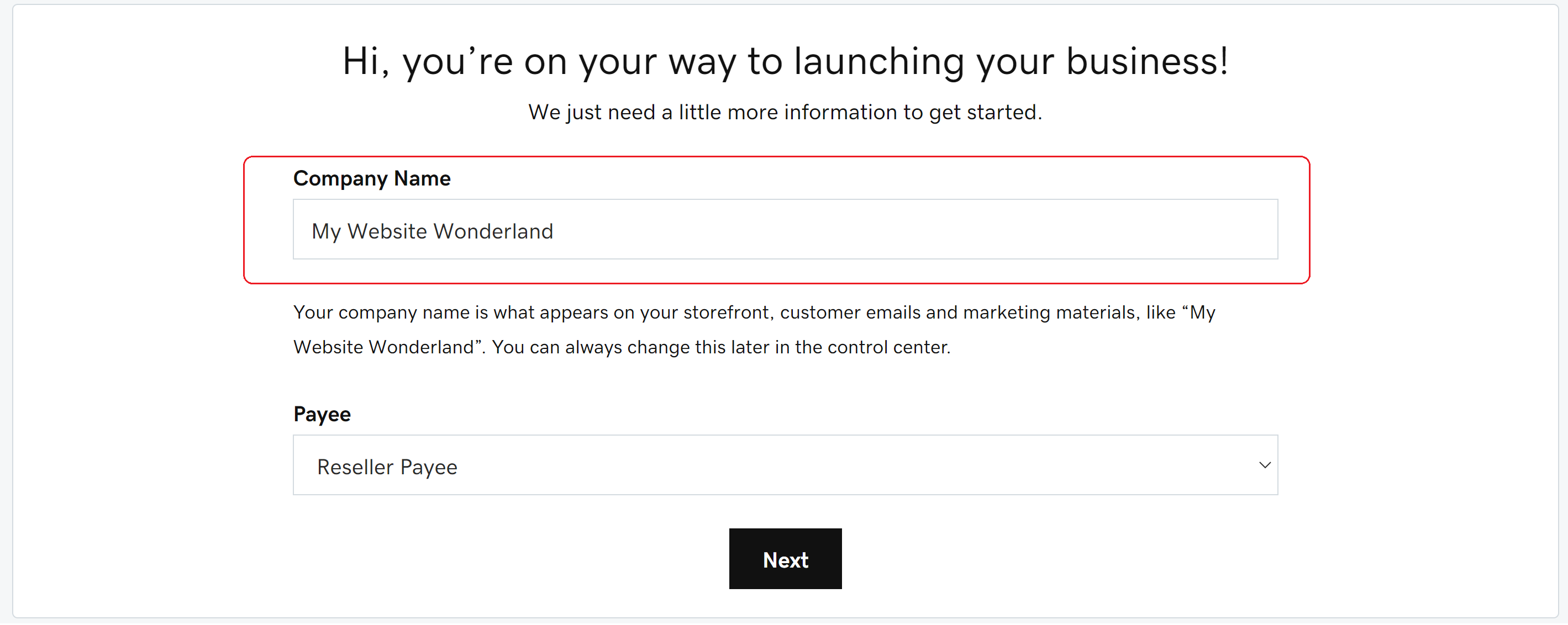
- Wybierz konto odbiorcy płatności, jeśli zostanie wyświetlony monit. (Jeśli nie masz pewności, czy masz już skonfigurowane konto odbiorcy płatności, wybierz opcję Odbiorcy płatności w GoDaddy Mój profil strona profilu do zweryfikowania).
Uwaga: Po wypełnieniu tej sekcji nie można przełączyć się na inne konto odbiorcy płatności. Możesz jednak zaktualizować informacje na swoim koncie odbiorcy płatności, kiedy tylko zechcesz.
- Jeśli wcześniej nie skonfigurowano konta odbiorcy płatności, zostanie ono utworzone automatycznie przy użyciu nazwy Twojej firmy i będzie można przejść do następnego kroku.
- Jeśli masz już utworzone konto odbiorcy płatności, zostanie ono automatycznie przypisane do tego konta.
- Jeśli masz już skonfigurowanych wiele kont odbiorcy płatności, wybierz konto, którego chcesz użyć z listy rozwijanej Odbiorca płatności.
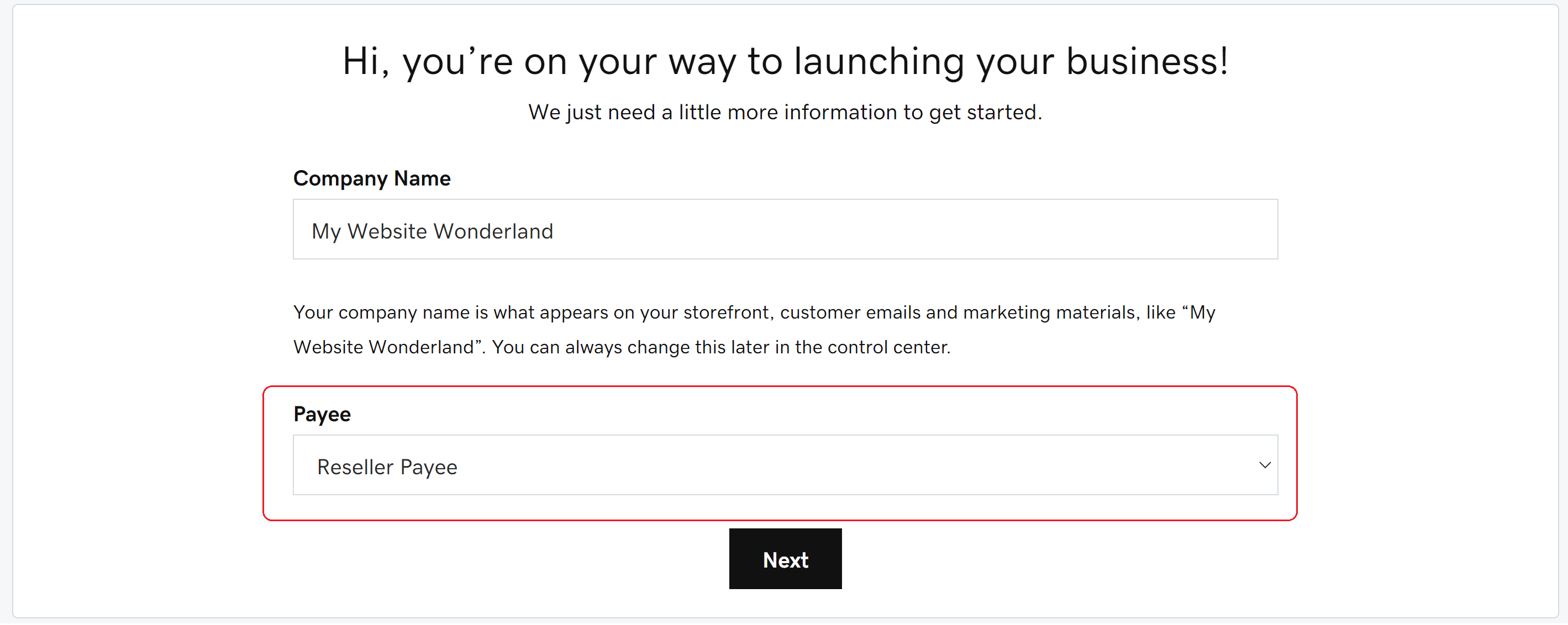
- Wybierz Dalej.
Uwaga: wyślemy wiadomość e -mail, aby ustawić hasło do nowego konta klienta ze zniżką . Po ustawieniu hasła i utworzeniu sklepu użyj tych nowych poświadczeń, aby zalogować się do sklepu (tak jak zrobią to Twoi klienci) i kupować produkty po cenie hurtowej. Jest to niezależne od zwykłego logowania GoDaddy-jest to konto tylko dla Twojego sklepu.